centos安装mysql8
Posted 黄 坤
tags:
篇首语:本文由小常识网(cha138.com)小编为大家整理,主要介绍了centos安装mysql8相关的知识,希望对你有一定的参考价值。
目录
1、下载
2、上传
上传文件到mysql文件夹下
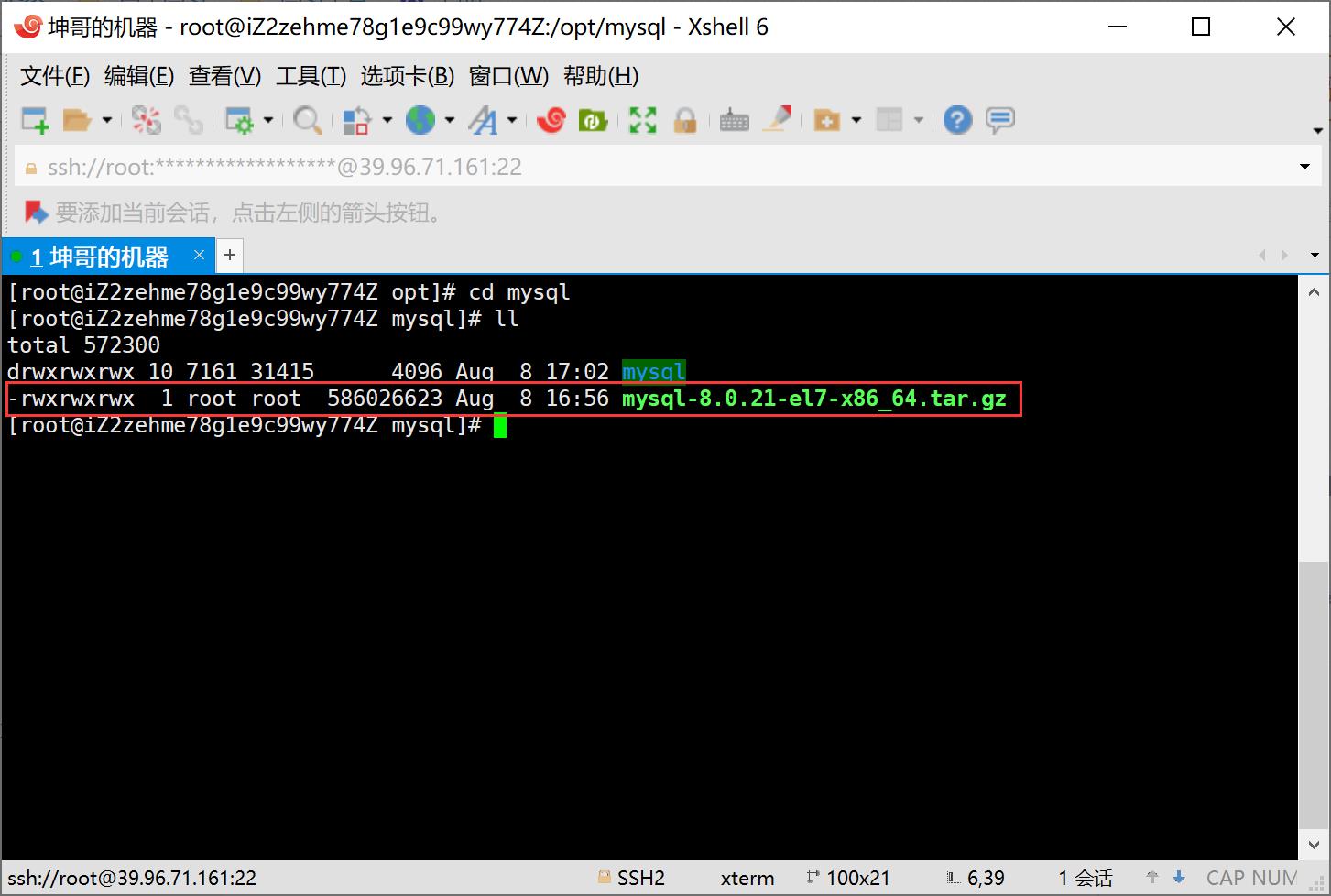
3、解压
在该压缩包同级的位置再创一个mysql文件夹,然后将压缩包解压到mysql目录下
解压命令:
tar -zvxf 压缩包名称 解压后存放的目录

4、创建数据库文件位置
创建文件夹命令:
mkdir mysqldb
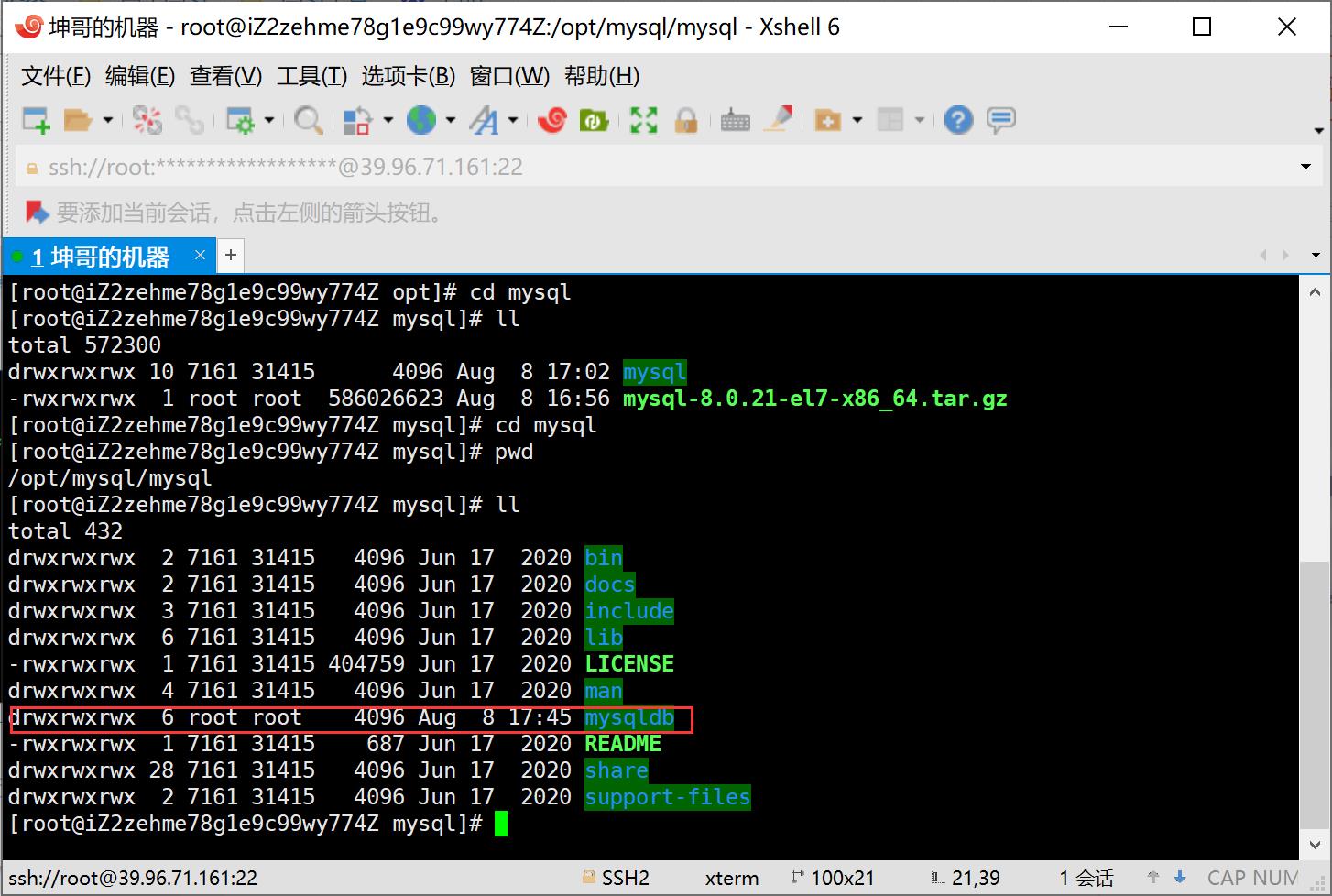
5、赋权
赋予mysql目录的执行权限
chmod -R 777 /opt/mysql/mysql/
6、改配置
编辑my.cnf文件,修改内容如下所示
vim /etc/my.cnf
[mysqld]
user=root
# 设置3306端口
port=3306
# 设置mysql的安装目录
basedir=/usr/local/mysql
# 设置mysql数据库的数据的存放目录
datadir=/usr/local/mysql/mysqldb
# 允许最大连接数
max_connections=10000
# 允许连接失败的次数。这是为了防止有人从该主机试图攻击数据库系统
max_connect_errors=10
# 服务端使用的字符集默认为UTF8
character-set-server=utf8
# 创建新表时将使用的默认存储引擎
default-storage-engine=INNODB
# 默认使用“mysql_native_password”插件认证
default_authentication_plugin=mysql_native_password
[mysql]
# 设置mysql客户端默认字符集
default-character-set=utf8
[client]
# 设置mysql客户端连接服务端时默认使用的端口
port=3306
default-character-set=utf8
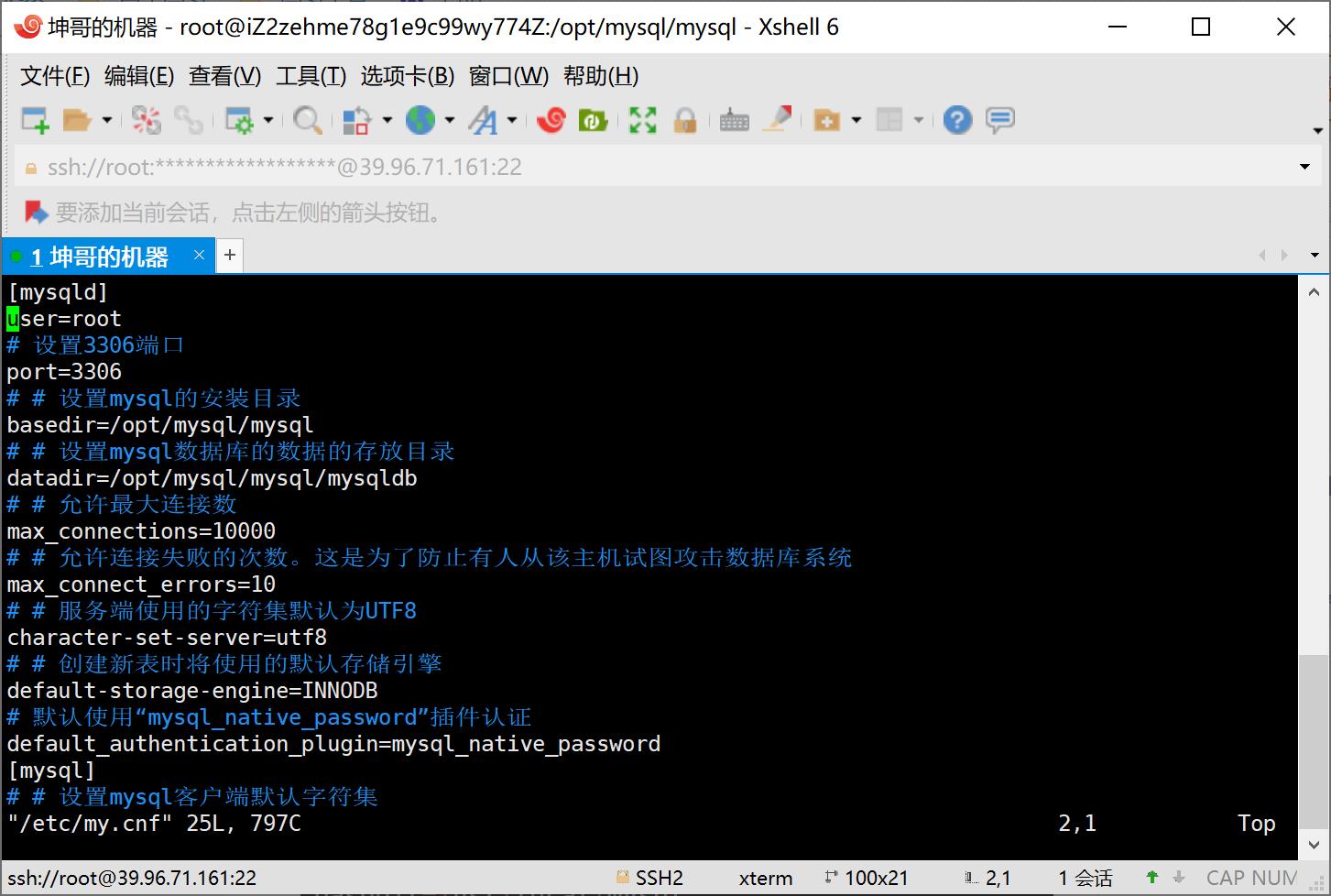
7、生成临时密码
进入bin目录
cd /opt/mysql/mysql/bin
生成临时密码,保存好改密码,后面要用
./mysqld --initialize --console

8、启动服务
进行support-files文件夹
cd /opt/mysql/mysql/support-files
启动mysql服务
./mysql.server start
9 、添加服务到系统进程
cp /opt/mysql/mysql/support-files/mysql.server /etc/init.d/mysqld
10、设置自启动
赋予mysqld执行权限
chmod +x /etc/init.d/mysqld
开机自启动
systemctl enbale mysqld
11、修改密码
进入bin目录
cd /opt/mysql/mysql/bin
使用临时密码登录
./mysql -uroot -p
修改密码
alter user 'root'@'localhost' IDENTIFIED WITH mysql_native_password BY '你的密码';
12、设置允许远程登录
mysql> use mysql
mysql> update user set user.Host='%'where user.User='root';
mysql> flush privileges;
mysql> quit
13、重启
重启
systemctl restart mysql
查看是否已启动
systemctl status mysql
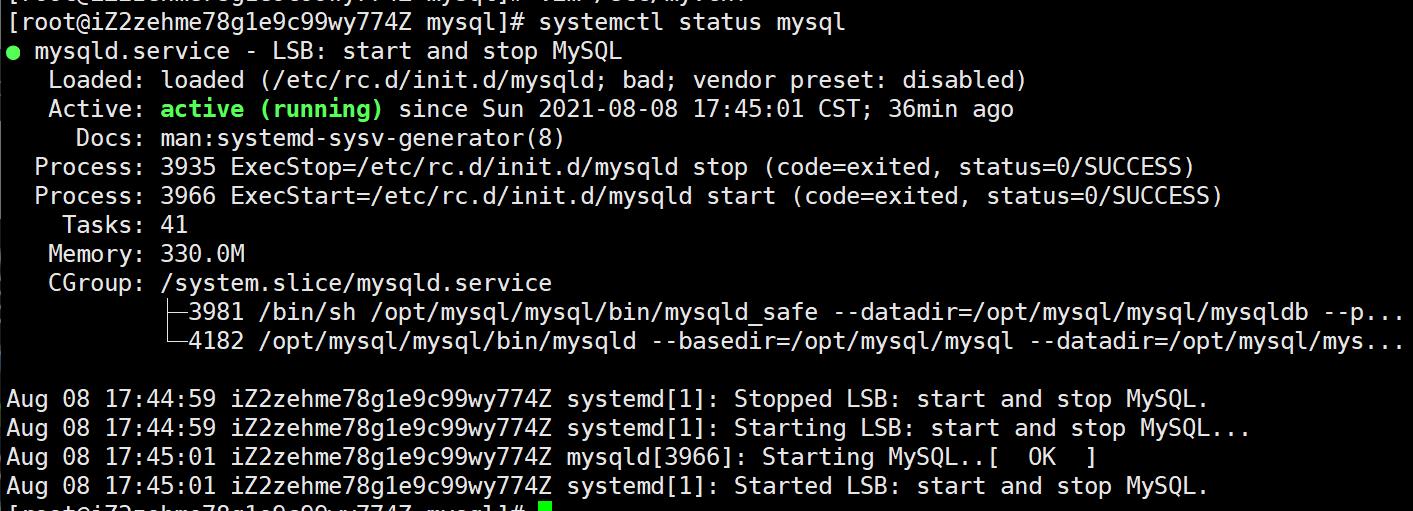
14、开放3306端口
因为我是阿里云服务器,所以是在阿里云上添加的安全组

如果你是虚拟机等,执行下面的命令
firewall-cmd --zone=public --add-port=3306/tcp --permanent
firewall-cmd --reload
15、测试连接
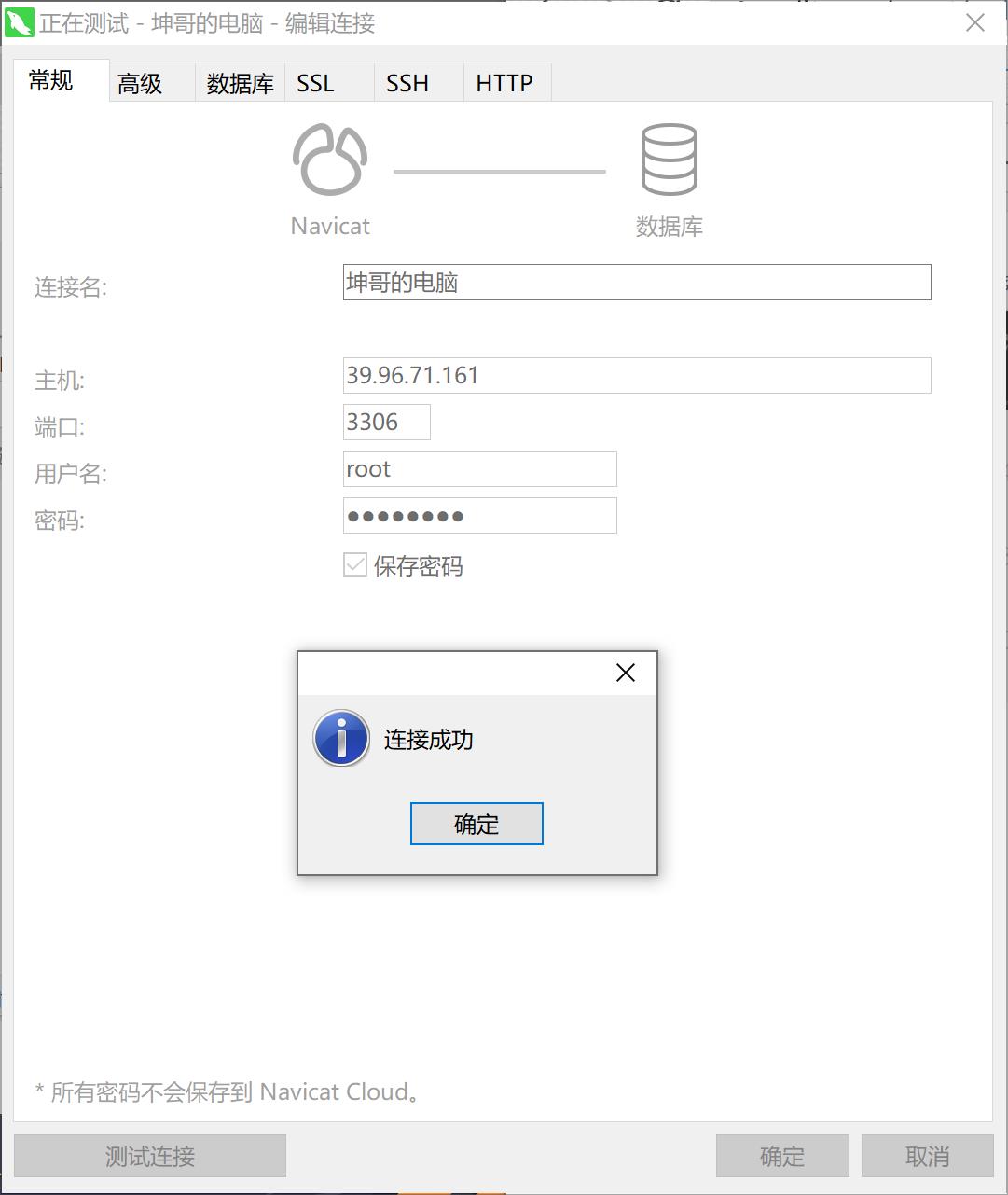
以上是关于centos安装mysql8的主要内容,如果未能解决你的问题,请参考以下文章